《模擬市民4》Sims4在墻面上掏窟窿"圖文攻略
2022-03-17
Sims4Studio階段
進入Sims4Studio ,我們要找一個窗戶, 無所謂形式, 無所謂大小,(當然瞭,最好還是矮墻能用的窗戶, 不然遊戲裡可能不讓你放置)。開啟後, 在界面左側下方選取 新建Mesh , 然後點擊"物體"。

搜索裡輸入"windows" 然後找一款窗戶,為瞭省去後期要修改落點寬度的麻煩, 我選擇瞭一款兩個單位寬的樣式簡單的窗戶,然後點擊最右下角的 "下一步",給你新作的物件命名, 然後完成。
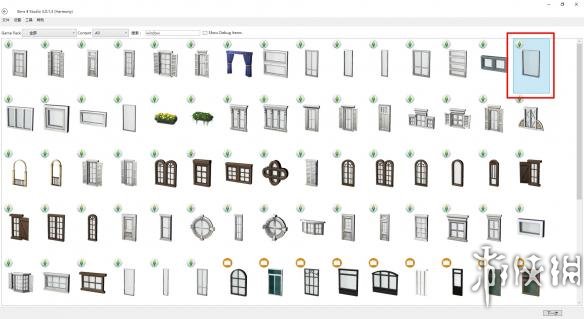
進入後, 點擊"模型",然後輸出高精度模型,命名模型, 點擊完成。
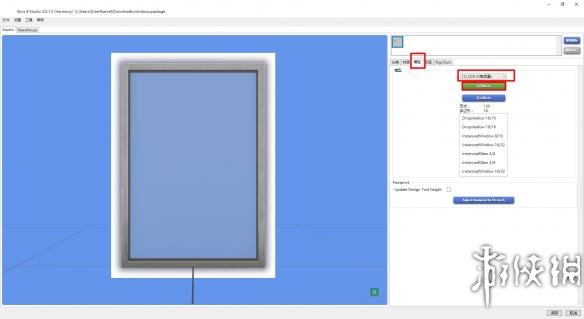
然後使用 Blender 打開你導出的模型,按"N" 直至右側物件屬性參數框出現,在右側物件列表中, 依次選中各個物體,然後將所有物件規格依次修改為 X/Y/Z = 0/0/0。

什麼意思?就是都不見瞭,但是你不能粗暴的刪除它們, 因為它們都有自己的編號,你刪除瞭, 編號沒瞭, Sims4Studio 是不認的,這也表明瞭, 墻上或地板天棚上開洞的 形式/大小 是跟這些物件沒關系的明白嗎?唯一有關系的就是剛才我們導出的 "剪切" 貼圖,說白瞭就是 你在遊戲裡看到的物件都是 "裝飾品",真正有用的"剪切" 貼圖你反而是看不到的, 它變成"洞" 瞭(笑)。我們把窗戶模型禍禍完瞭之後保存一下,回到Sim4studio 裡, 還是在 模型裡導入剛才的模型。
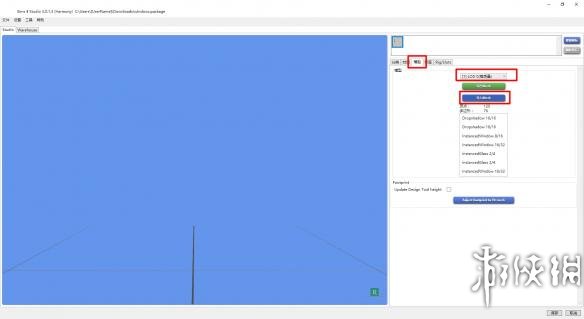
註意, 模型等級那裡的下拉菜單,高等模型和低等模型都要替換,當然還有陰影部分, 這部分就不詳細說瞭。那麼我們點擊模型選單的時候會發現,這窗戶怎麼有兩套模型呢?
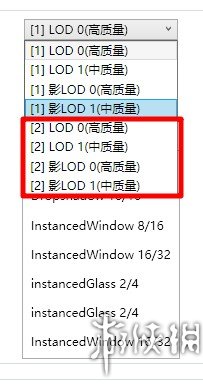
很簡單, 上面的[1] 系列是橫向和縱向時的模型狀態,而 [2] 系列是斜向時的模型狀態, 所以也需要替換,都替換完畢, 就存檔一下, 下面我們就開始處理"剪切貼圖"。
相關閱讀

《模擬市民4》柳溪鎮隱藏地圖在哪?柳溪鎮隱藏地圖進法介紹
2022-03-17 遊戲攻略 模擬市民4

《模擬市民4》遊戲無限載入怎麼辦?遊戲載入中處理方法分享
2022-03-17 遊戲攻略 模擬市民4

《模擬市民4》怎麼玩?遊戲小貼士分享
2022-03-17 遊戲攻略 模擬市民4

《模擬市民4》秘籍大全 全秘籍2021最新一覽表
2022-03-17 遊戲攻略 模擬市民4

《模擬市民4》醫生怎麼晉升?醫生晉升攻略分享
2022-03-17 遊戲攻略 模擬市民4

《模擬市民4》如何開局不缺錢?新手開局技巧推薦
2022-03-17 遊戲攻略 模擬市民4

《模擬市民4》怎麼提高情商?提高情商方法推薦
2022-03-17 遊戲攻略 模擬市民4

《模擬市民4》島嶼之子是什麼?島上通靈者機制介紹
2022-03-17 遊戲攻略 模擬市民4

《模擬市民4》簡繁體選哪個?簡繁體選擇推薦
2022-03-17 遊戲攻略 模擬市民4

《模擬市民4》怎麼賺錢快?快速賺錢方法分享
2022-03-17 遊戲攻略 模擬市民4

《模擬市民4》怎麼生孩子 生孩子方法介紹分享
2022-03-17 遊戲攻略 模擬市民4

《模擬市民4》怎麼談戀愛?談戀愛方法分享
2022-03-17 遊戲攻略 模擬市民4

《模擬市民4》星光獎怎麼獲取 星光獎獲取心得
2022-03-17 遊戲攻略 模擬市民4

《模擬市民4》復古風潮套件包有什麼內容?復古風潮套件包DLC介紹
2022-03-17 遊戲攻略 模擬市民4

《模擬市民4》鄉村廚房套件包DLC怎麼樣?鄉村廚房套件包內容介紹
2022-03-17 遊戲攻略 模擬市民4

《模擬市民4》灰塵大作戰套件包有什麼?灰塵大作戰套件包內容介紹
2022-03-17 遊戲攻略 模擬市民4

《模擬市民4》MOD裝瞭沒用怎麼辦?MOD裝瞭不顯示解決方法分享
2022-03-17 遊戲攻略 模擬市民4

《模擬市民4》靈異沖擊dlc好玩嗎 靈異沖擊dlc介紹
2022-03-17 遊戲攻略 模擬市民4

《模擬市民4》頭頂水晶怎麼隱藏?隱藏頭頂水晶攻略
2022-03-17 遊戲攻略 模擬市民4

《模擬市民4》雪境仙蹤dlc多少錢 雪境仙蹤dlc介紹
2022-03-17 遊戲攻略 模擬市民4

《模擬市民4》孕產期怎麼改?孕產期修改秘籍
2022-03-17 遊戲攻略 模擬市民4

《模擬市民4》市民品格獎勵特征怎麼改?市民品格獎勵特征秘籍一覽
2022-03-17 遊戲攻略 模擬市民4

《模擬市民4》浪漫關系有什麼用 浪漫關系詳解
2022-03-17 遊戲攻略 模擬市民4

《模擬市民4》怎麼寫作業 作業完成指南
2022-03-17 遊戲攻略 模擬市民4

《模擬市民4》星球大戰dlc有什麼內容 星戰dlc內容介紹
2022-03-17 遊戲攻略 模擬市民4

《模擬市民4》怎麼快速生病?生病秘籍分享
2022-03-17 遊戲攻略 模擬市民4

《模擬市民4》餐廳津貼怎麼得?餐廳津貼獎勵秘籍解鎖方法介紹
2022-03-17 遊戲攻略 模擬市民4

《模擬市民4》職業秘籍怎麼用?職業秘籍大全
2022-03-17 遊戲攻略 模擬市民4

《模擬市民4》秘籍怎麼用?常用秘籍分享
2022-03-17 遊戲攻略 模擬市民4

《模擬市民4》MOD文件夾在哪?常見問題解答
2022-03-17 遊戲攻略 模擬市民4

《模擬市民4》巧手針織怎麼玩?巧手針織玩法攻略詳解
2022-03-17 遊戲攻略 模擬市民4

《模擬市民4》編織技能怎麼提升?編織技能提升方法介紹
2022-03-17 遊戲攻略 模擬市民4

《模擬市民4》巧手針織搖椅有什麼用?巧手針織搖椅作用技巧
2022-03-17 遊戲攻略 模擬市民4

《模擬市民4》情緒蠟燭有哪些?可制作蠟燭類型一覽
2022-03-17 遊戲攻略 模擬市民4

《模擬市民4》綠色生活燃料怎麼獲得?蠟燭制作方法介紹
2022-03-17 遊戲攻略 模擬市民4

《模擬市民4》制造技能等級介紹 制造技能有什麼用?
2022-03-17 遊戲攻略 模擬市民4

《模擬市民4》綠色生活回收機怎麼用?回收機使用技巧
2022-03-17 遊戲攻略 模擬市民4綠色生活

《模擬市民4》綠色生活有什麼新npc 綠色生活新增npc一覽
2022-03-17 遊戲攻略 模擬市民4

《模擬市民4》綠色生活不消費主義是什麼 不消費主義特性介紹
2022-03-17 遊戲攻略 模擬市民4

《模擬市民4》綠色生活冷凝器使用方法 冷凝器有什麼用?
2022-03-17 遊戲攻略 模擬市民4

《模擬市民4》綠色生活露水收集器怎麼樣?露水收集器功能介紹
2022-03-17 遊戲攻略 模擬市民4

《模擬市民4》綠色生活除錯模式怎麼開啟?綠色生活除錯模式開啟方法
2022-03-17 遊戲攻略 模擬市民4

《模擬市民4》steam多少錢 steam售價介紹
2022-03-17 遊戲攻略 模擬市民4

《模擬市民4》綠色生活怎麼玩?綠色生活玩法與新增內容介紹
2022-03-17 遊戲攻略 模擬市民4

《模擬市民4》綠色生活制造機怎麼用?綠色生活汽水制造方法介紹
2022-03-17 遊戲攻略 模擬市民4

《模擬市民4》綠色生活bug解決方法介紹 綠色生活bug怎麼解決
2022-03-17 遊戲攻略 模擬市民4

《模擬市民4》綠色生活dlc服裝及建築裝飾匯總
2022-03-17 遊戲攻略 模擬市民4

《模擬市民4》6月3日更新內容一覽 6月3日更新瞭哪些內容
2022-03-17 遊戲攻略 模擬市民4

《模擬市民4》綠色生活dlc內容內容介紹 綠色生活好玩嗎?
2022-03-17 遊戲攻略 模擬市民4










